WIN10关掉smartscreen筛选器的操作步骤
- WBOYWBOYWBOYWBOYWBOYWBOYWBOYWBOYWBOYWBOYWBOYWBOYWB转载
- 2024-04-26 11:30:26701浏览
在 Windows 10 系统中,SmartScreen 筛选器可能有时会阻止你运行某个可执行文件,但你可以通过关闭 SmartScreen 筛选器来解决这个问题。本文将详细介绍如何关闭 SmartScreen 筛选器,帮助你解决遇到的问题。
在桌面右击【我的电脑】,点击【属性】选项,进入系统页面,
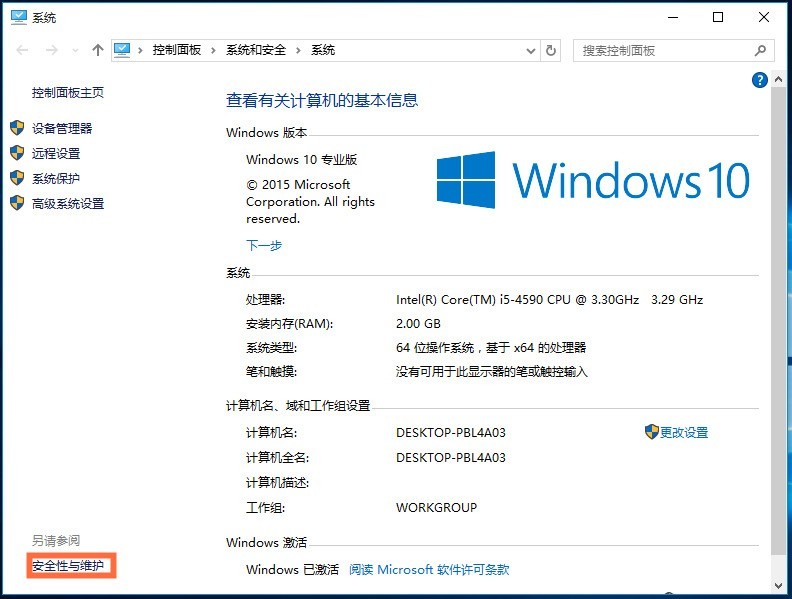
点击左侧的【安全性与维护】选项,进入页面,再点击左侧的【更改Windows SmartScreen筛选器设置】,
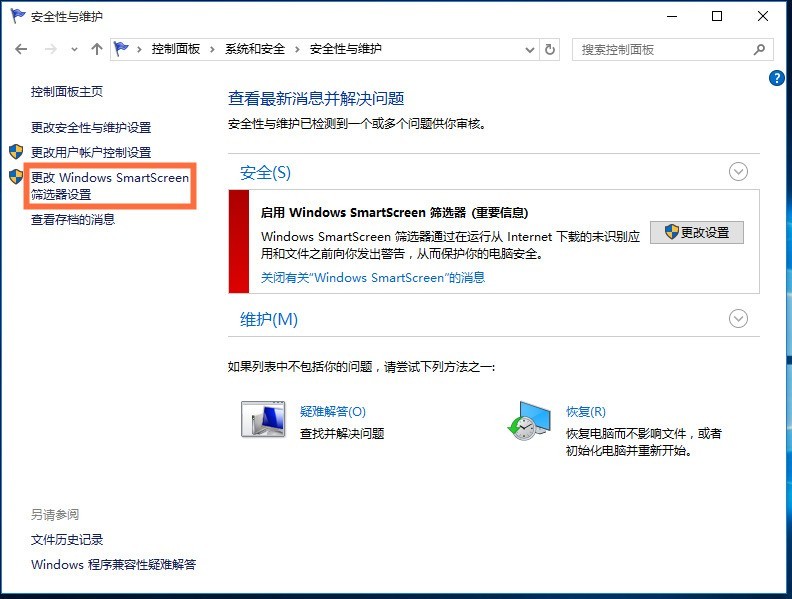
弹出窗口,勾选【不执行任何操作(关闭Windows SmartScreen筛选器)】,
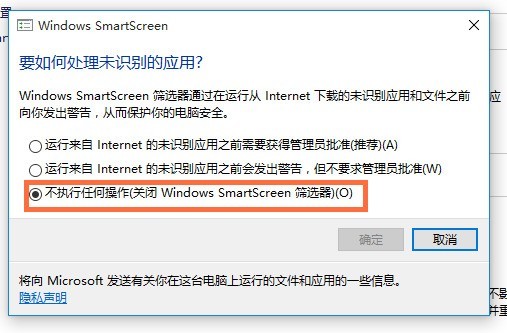
点击确定,退出,这时系统会给出提示哦。
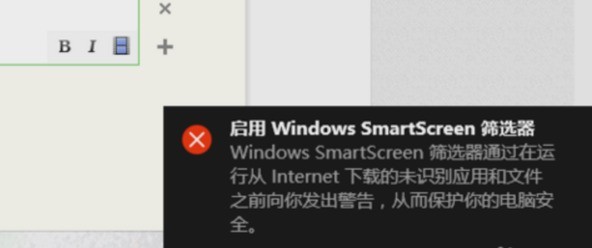
重新进入设置这一项,会看到提示打开的选项,这说明已成功关闭了。
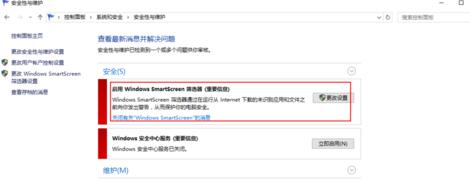
以上是WIN10关掉smartscreen筛选器的操作步骤的详细内容。更多信息请关注PHP中文网其他相关文章!
声明:
本文转载于:zol.com.cn。如有侵权,请联系admin@php.cn删除

